ربما تكون على دراية بالوضع الخاص أو وضع التصفح المتخفي على متصفح سطح المكتب ، مما يمنع تخزين تفاصيل أنشطتك عبر الإنترنت على جهاز الكمبيوتر الخاص بك. ولكن يمكنك أيضًا استخدام الوضع الخاص في العديد من تطبيقات Android الشائعة لتظل مجهول الهوية (نسبيًا).
سنشرح كيفية تنشيط الوضع الخاص في تطبيقات Android التي تستخدمها كل يوم. سيؤدي هذا إلى منع أي شخص يصل إلى هاتفك المحمول أو الجهاز اللوحي أو الكمبيوتر من رؤية ما كنت تفعله.
استخدم الوضع الخاص لمتصفح Android
تقدم الآن جميع إصدارات متصفحات Android الأكثر شيوعًا وضع تصفح خاص. يعمل هذا بنفس الطريقة التي يعمل بها على سطح المكتب ، ويوجه المتصفح بعدم حفظ تفاصيل المواقع التي تزورها (بما في ذلك ملفات تعريف الارتباط) ، والمصطلحات التي تبحث عنها ، والمعلومات التي تدخلها في النماذج.
جوجل كروم
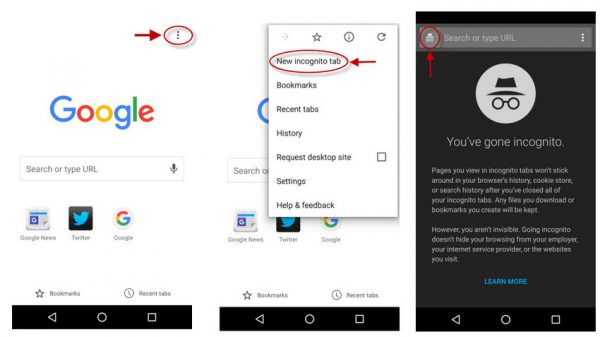
لإلغاء تأمين وضع التصفح الخاص في Chrome ، انقر فوق القائمة ثلاثية النقاط في الزاوية اليمنى العليا واختر علامة تبويب جديدة للتصفح المتخفي . يمكنك التبديل بين علامات التبويب العادية والتخفي عن طريق الضغط على رمز علامة التبويب المربع الذي يحتوي على الرقم.
للخروج من وضع التصفح المتخفي ، أغلق كل علامات التبويب الخاصة بشكل فردي أو اسحب لأسفل من أعلى الشاشة وحدد إغلاق جميع علامات التبويب في وضع التصفح المتخفي.
موزيلا فايرفوكس
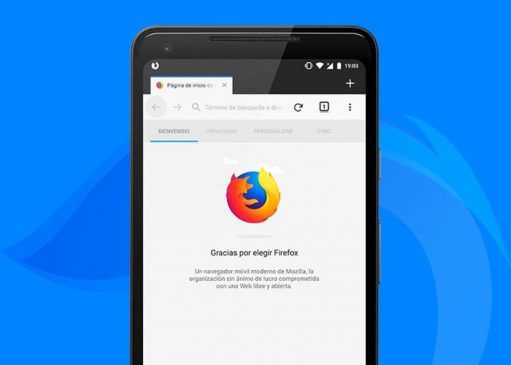
للتبديل إلى وضع التصفح الخاص في Firefox لنظام Android ، ما عليك سوى النقر فوق زر الجلد في الزاوية اليمنى العليا من الشاشة الرئيسية للتطبيق.
يمكنك التبديل بين علامات التبويب العادية والخاصة بالضغط على أيقونة الرقم في أسفل الشاشة. اضغط على أيقونة القناع واضغط على زر + PRIVATE .
إذا كنت تريد فتح صفحات الويب في علامات تبويب خاصة بشكل افتراضي ، فاضغط على زر القائمة المكون من ثلاث نقاط وحدد الإعدادات> التصفح الخاص . قم بتنشيط الخيار فتح الروابط في علامة تبويب خاصة.
مايكروسوفت ايدج
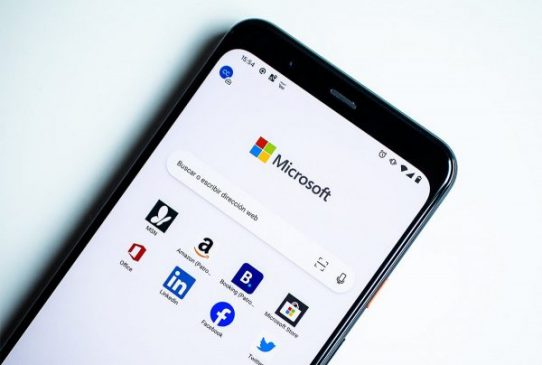
لتصبح خاصًا في متصفح Microsoft Edge لنظام Android ، انقر فوق الزر ثلاثي النقاط في وسط شريط التنقل أسفل الشاشة. حدد علامة التبويب New InPrivate .
كما هو الحال مع مستعرضات الأجهزة المحمولة الأخرى ، يمكنك الضغط على رمز الرقم للتبديل بين علامات التبويب القياسية وعلامة التبويب InPrivate ، والسحب لأسفل من أعلى الشاشة للخروج من الوضع الخاص أو إغلاق علامات التبويب بشكل فردي.
انتقل إلى وضع التخفي على خرائط Google و YouTube
شجعت شعبية الوضع الخاص في Chrome Google على إضافة الخيار إلى تطبيقات Android الأخرى. لن يحافظ هذا الوضع على خصوصيتك من Google ، ولكنه سيمنع تخزين تفاصيل أنشطتك على هاتفك أو جهازك اللوحي.
خرائط جوجل
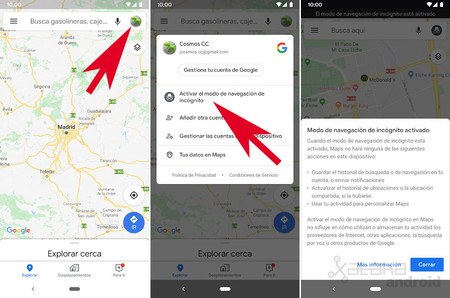
يتيح لك الوضع الخاص لتطبيق خرائط Google البحث عن موقع دون تخزينه في حساب Google الخاص بك. هذا مفيد للتخطيط لرحلة خاصة ، لأنه يمنع الناس من رؤية المكان الذي كنت فيه أو المكان الذي تخطط للذهاب إليه.
لتنشيط الميزة ، انقر فوق صورة ملفك الشخصي (أو الحرف) في الزاوية اليمنى العليا من تطبيق خرائط Google واختر تشغيل وضع التصفح المتخفي . ثم ستتم إعادة تشغيل الخرائط مع تمكين الوضع.
على الرغم من أن وضع التصفح المتخفي يمنع Google من استخدام عمليات البحث لتخصيص الخرائط ، إلا أنه لا يخفي أنشطتك عن مزود الإنترنت أو تطبيقات Android الأخرى أو خدمات Google الأخرى. لا تفترض أنه يمكنك السفر دون الكشف عن هويتك!
موقع يوتيوب
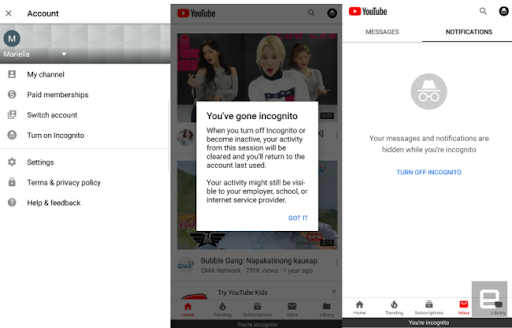
سواء كنت ترغب في مشاهدة مقاطع الفيديو بشكل خاص أو منع YouTube من التوصية بالمحتوى الذي يعتقد أنه سيعجبك ، يمكن أن يكون وضع التصفح المتخفي في تطبيق YouTube Android مفيدًا للغاية.
قم بتنشيط الميزة من خلال النقر على صورة ملفك الشخصي في الزاوية اليمنى العليا من الشاشة وتحديد تنشيط وضع التصفح المتخفي. يتصرف الوضع كما لو لم تقم بتسجيل الدخول إلى حساب Google الخاص بك ، لذلك لن يتم تخزين أي شيء تشاهده أو تبحث عنه على YouTube.
سيتم إيقاف تشغيل وظيفة التصفح المتخفي تلقائيًا بعد أن تكون خاملة لمدة 90 دقيقة. يجب أن ترى رسالة بهذا المعنى ، وسيختفي شريط التصفح المتخفي الأسود من أسفل الشاشة. قم بإيقاف تشغيله يدويًا عن طريق النقر فوق صورة ملفك الشخصي.
اكتب بشكل خاص على لوحة مفاتيح Android
و تطبيقات الروبوت لوحة المفاتيح تعلم الكلمات المستخدمة من المفيد تقديم اقتراحات والمستقبل النفس – التصحيحات. لكن في بعض الأحيان تكشف هذه التنبؤات عن كلمات وعبارات وأسماء تفضل الاحتفاظ بها في طي الكتمان ، حيث يكون الوضع الخاص مفيدًا.
Swiftkey

يحتوي تطبيق SwiftKey Keyboard من Microsoft لنظام Android على وضع التصفح المتخفي الرائع الذي يعمل عبر جميع تطبيقات المراسلة على هاتفك أو جهازك اللوحي. منع التطبيق من تعلم الكلمات عندما تريد كتابة شيء ما على انفراد.
لتنشيط الوضع ، ابدأ في إنشاء رسالة في أحد التطبيقات وانقر فوق حقل إدخال النص. اضغط على أيقونة النقاط الثلاث على الجانب الأيمن من شريط الأدوات واختر وضع التصفح المتخفي . ستتحول لوحة المفاتيح إلى اللون الأسود ولن يتم حفظ أي شيء تكتبه للاستخدام في المستقبل.
يتم تنشيط وضع التصفح المتخفي تلقائيًا عند التبديل إلى جلسة خاصة على متصفح هاتفك المحمول . يضيء أيضًا عندما يتم تمييز حقل نصي على أنه خاص أو سري ، كما هو الحال في ميزة الدردشة السرية في Telegram .
Gboard
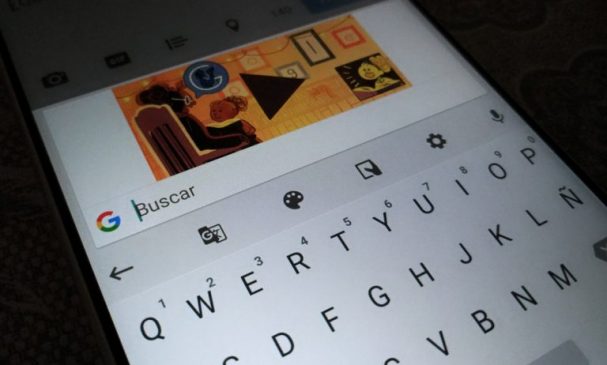
لا يعد خيار التصفح المتخفي على لوحة مفاتيح Android الخاصة بجوجل متعدد الاستخدامات كما هو الحال في SwiftKey. في الواقع ، لا يعمل إلا عند التبديل إلى وضع التصفح الخاص في Chrome.
من المزعج أن Gboard لا توفر مفتاحًا لتشغيل وضع التصفح المتخفي وإيقاف تشغيله في تطبيقات المراسلة. في Chrome ، ستتغير لوحة المفاتيح تلقائيًا عندما تدخل وضع التصفح المتخفي ولن تحفظ أي شيء تكتبه.
تصفح Reddit subreddits دون الكشف عن هويتك
يخزن Reddit تفاصيل subreddits التي تزورها والأشياء التي تبحث عنها للتوصية بالمحتوى الذي قد يثير اهتمامك. قد يبدو هذا في بعض الأحيان عدوانيًا ، ولهذا السبب أدخلت الشبكة الاجتماعية التصفح المجهول .
يتيح لك هذا الوضع الخاص ، المتاح حاليًا فقط على تطبيق Reddit Android ، التصفح كما لو لم تقم بتسجيل الدخول.
للتبديل إلى التصفح المجهول ، انقر فوق صورة ملفك الشخصي في الزاوية اليسرى العليا من تطبيق Reddit Android. اضغط على اسم المستخدم الخاص بك وحدد التصفح المجهول من خيارات الحسابات في أسفل الشاشة.
ستنتهي جلسة التصفح المجهول الهوية تلقائيًا بعد أن تكون غير نشط لمدة 30 دقيقة.
استمع إلى الموسيقى بشكل خاص على Spotify
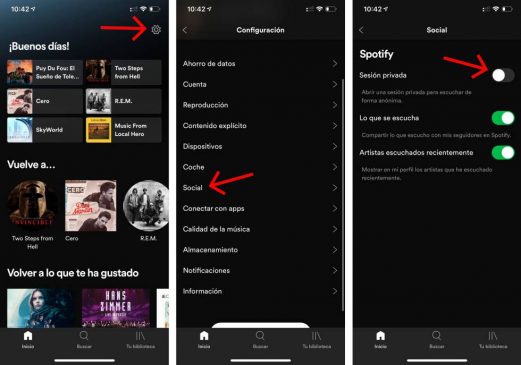
إذا كنت تريد الاستماع إلى شيء شخصي على Spotify ، فيمكنك تنشيط جلسة خاصة. هذا لا يخفي فقط ما تلعبه من أصدقائك ومتابعيك ، ولكنه يمنع أيضًا Spotify من التوصية بالمسارات ذات الصلة.
على الشاشة الرئيسية لتطبيق Spotify Android ، انقر فوق رمز الترس في الزاوية اليمنى العليا. قم بالتمرير لأسفل إلى القسم الاجتماعي وقم بتمكين خيار الجلسة الخاصة . يتيح لك ذلك الاستماع إلى الأغاني دون الكشف عن هويتك لمدة ست ساعات (أو حتى تقوم بإيقاف تشغيلها).
يمكنك أيضًا جعل قائمة تشغيل معينة على Spotify خاصة ، بحيث لا يتمكن أي شخص آخر من رؤيتها. افتح قائمة التشغيل ، ثم اضغط على زر القائمة المكون من ثلاث نقاط في الزاوية العلوية اليمنى من الشاشة واختر Make Secret .
انتقل إلى وضع التخفي أثناء التنقل
يعد التبديل إلى الوضع الخاص أو وضع التصفح المتخفي في تطبيقات Android طريقة فعالة للحفاظ على سرية أنشطتك على هاتفك المحمول أو جهازك اللوحي طالما كنت في حاجة إليها.
ومع ذلك ، من المهم أن تتذكر أنه على الرغم من أن هذه الأوضاع تمنع تخزين البيانات الخاصة على هاتفك المحمول ، فلا يزال من الممكن تتبعها أثناء استخدامها.